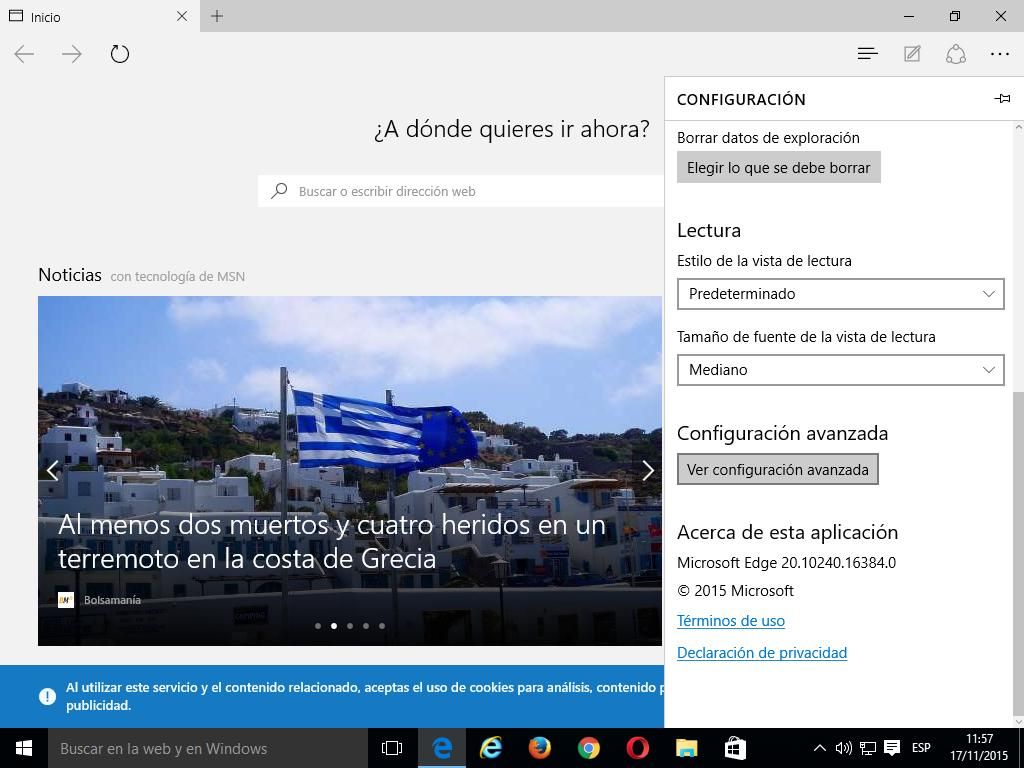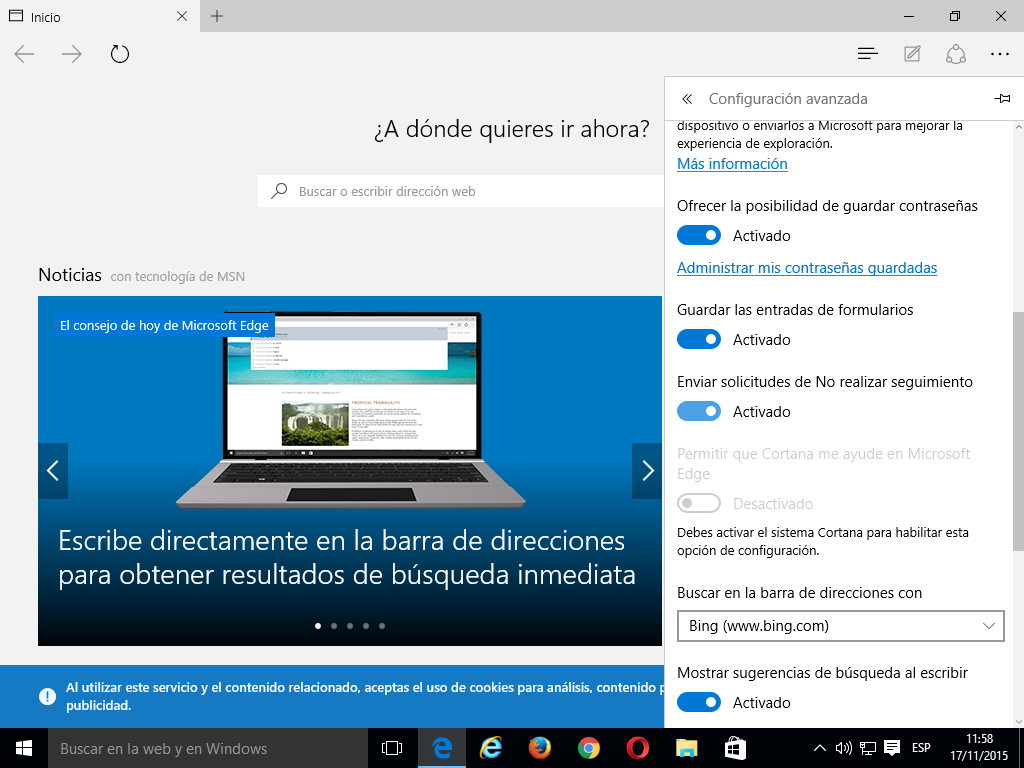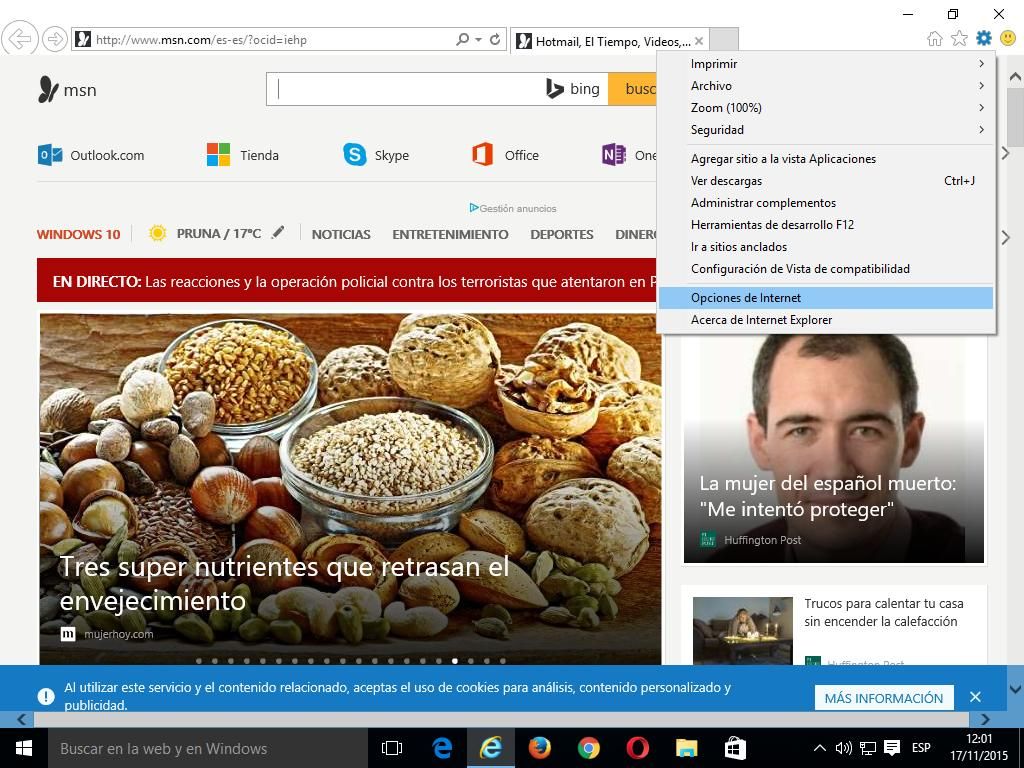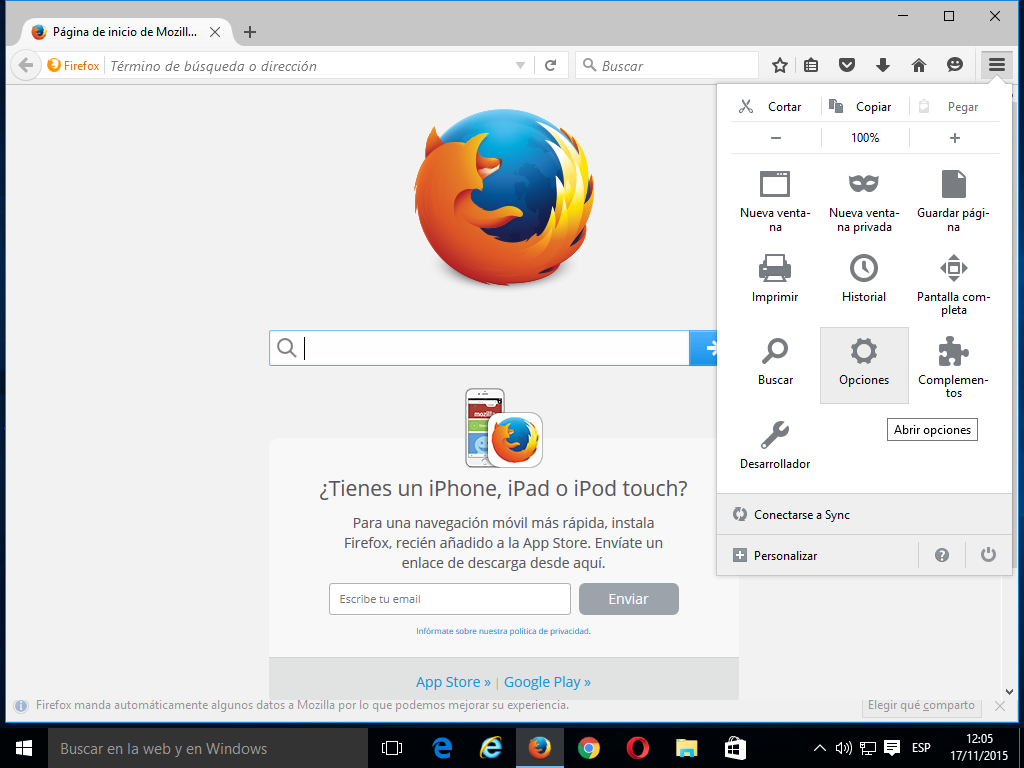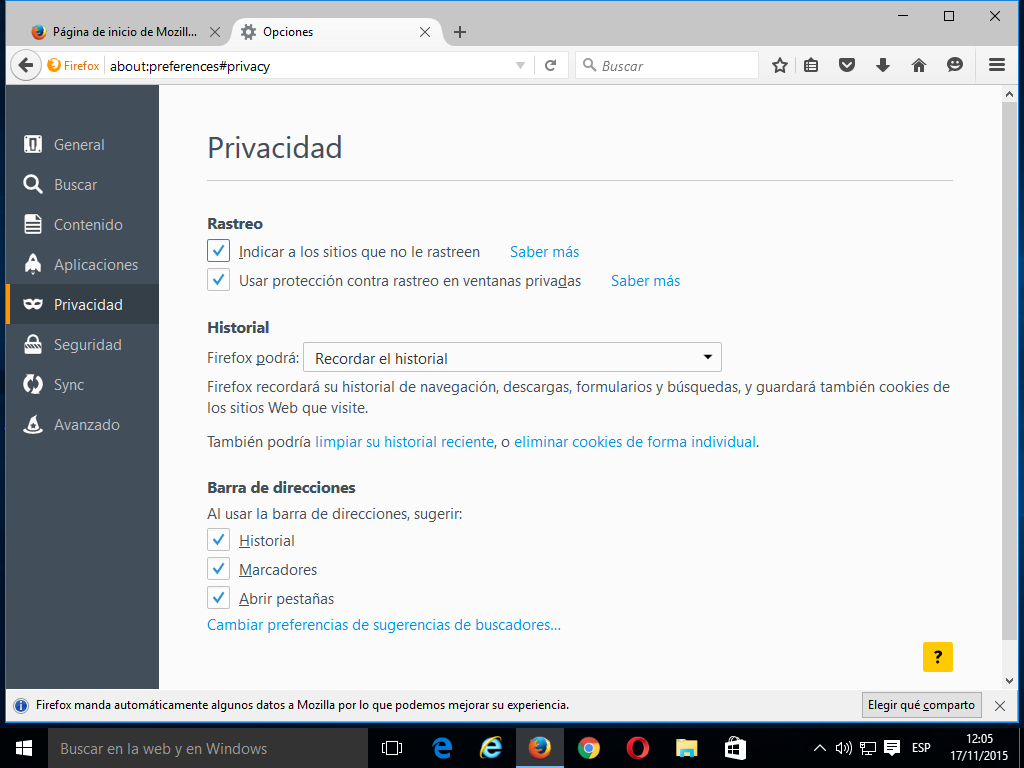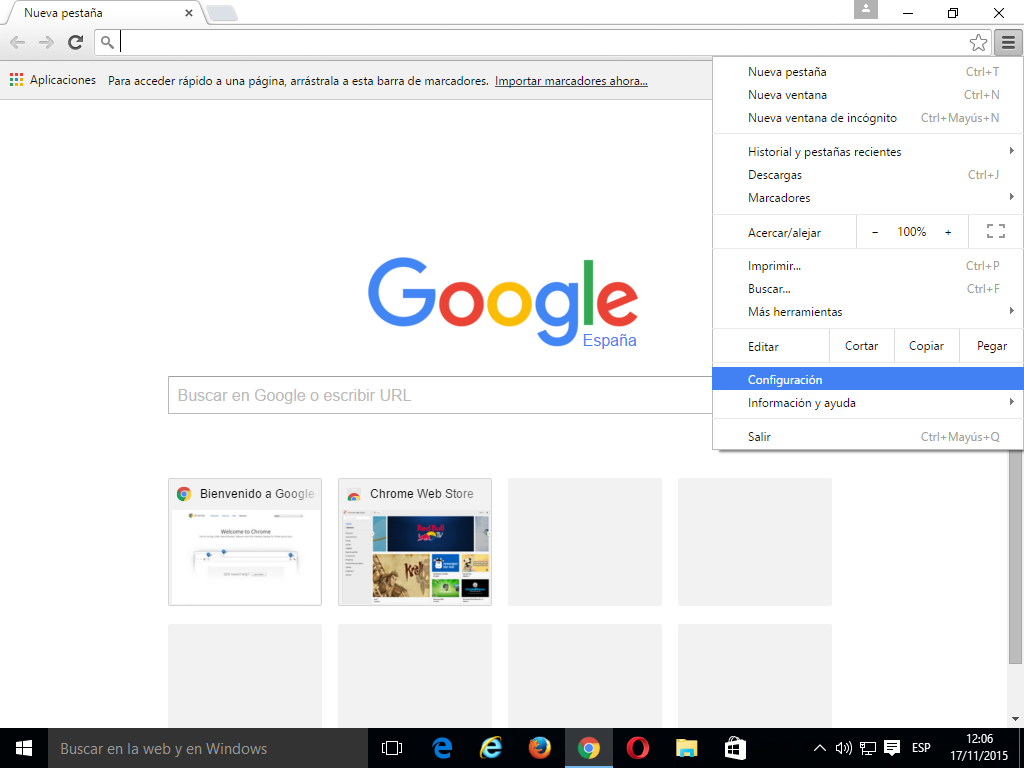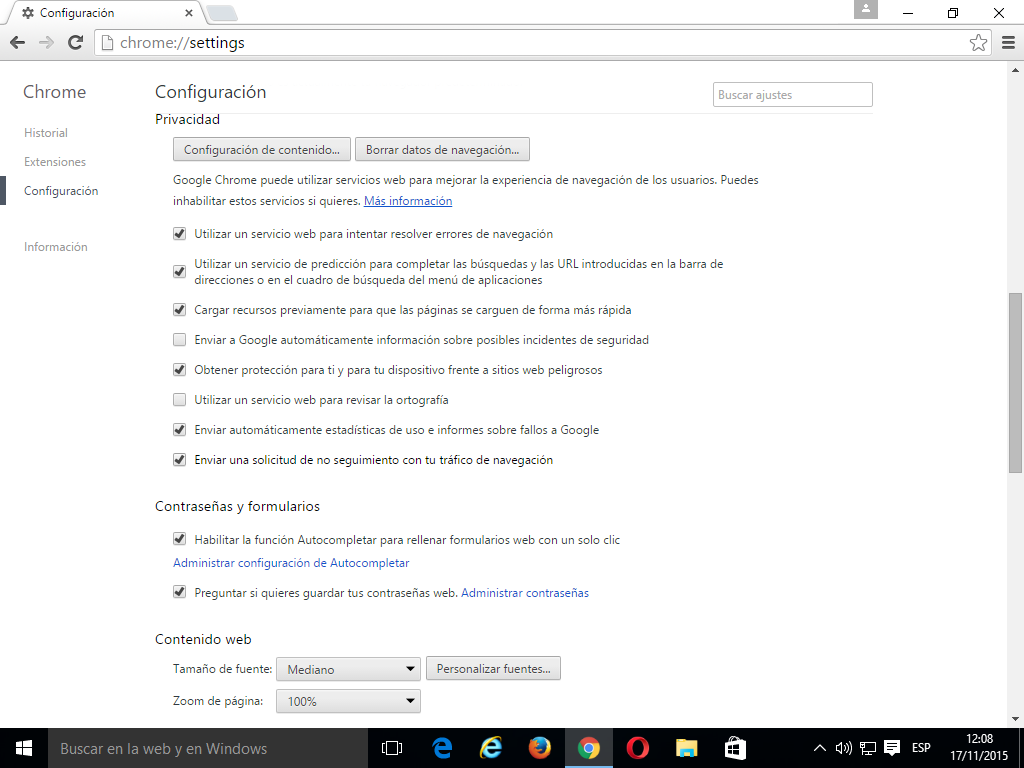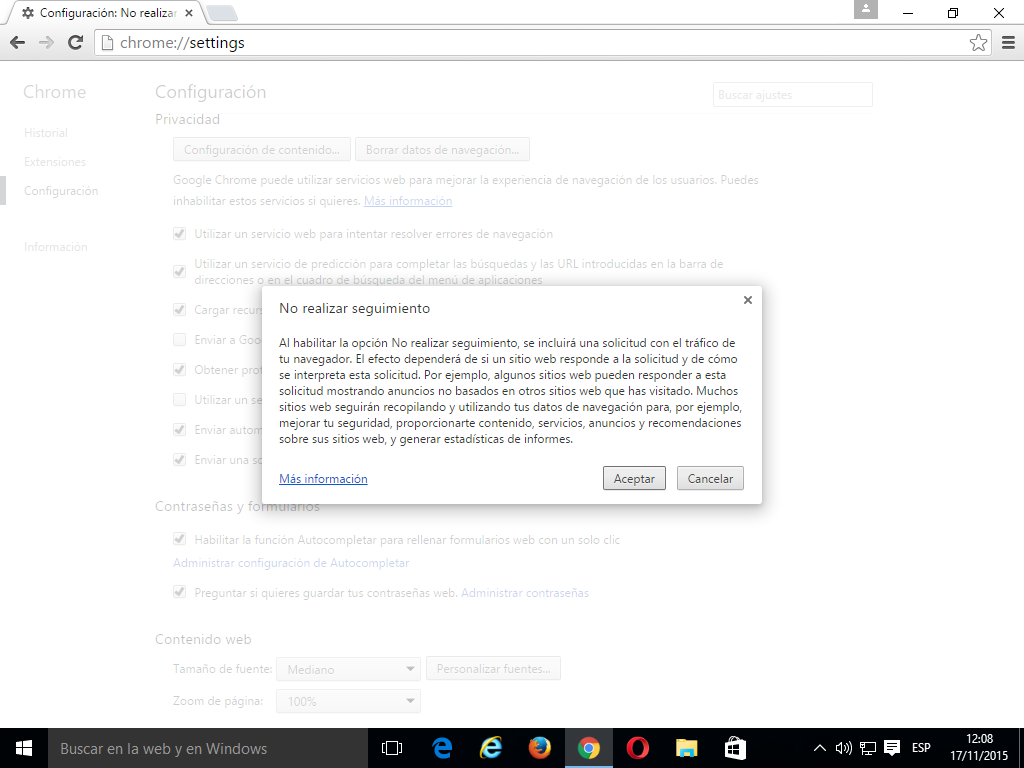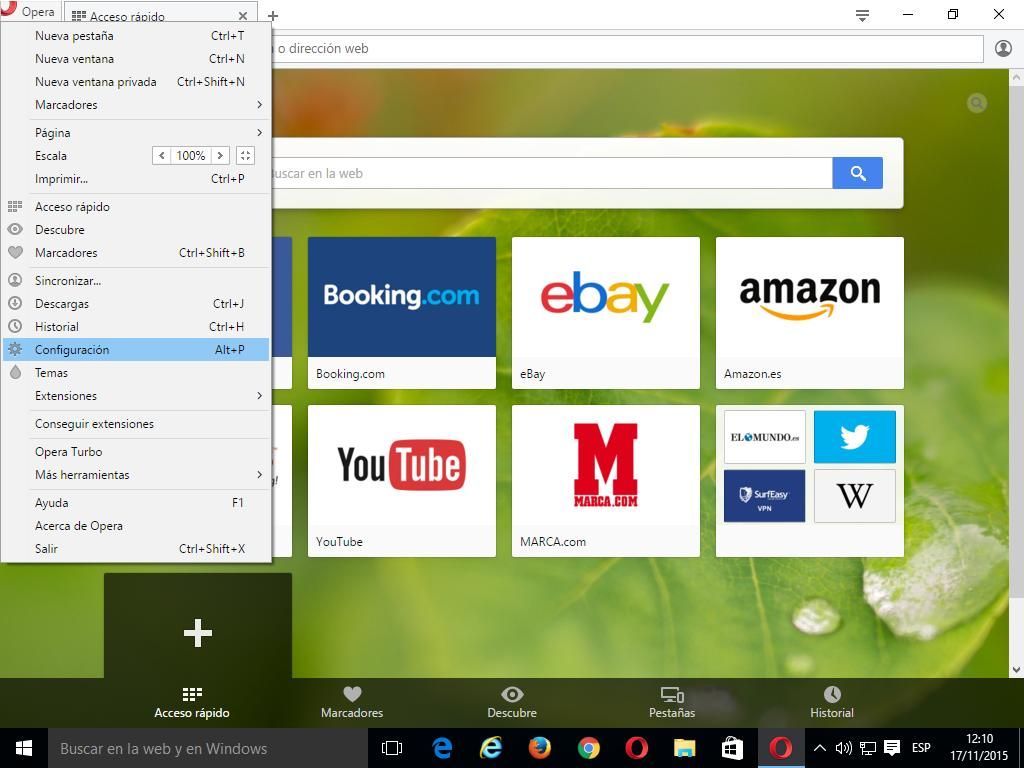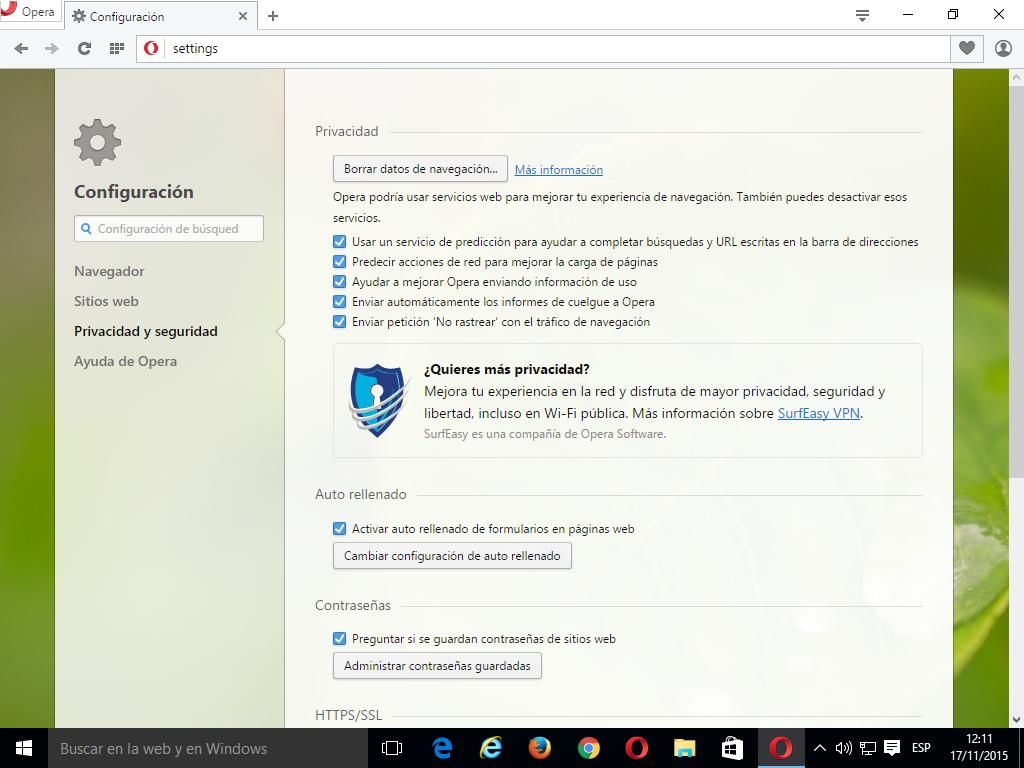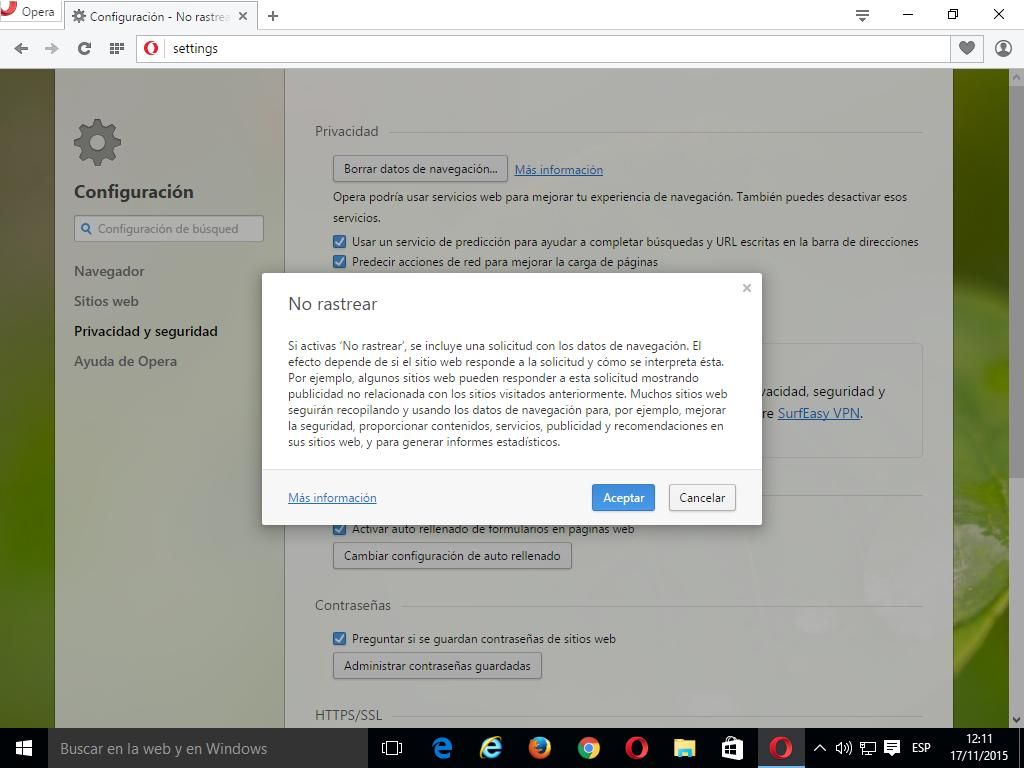Noticias
Cómo activar Do Not Track (no me rastrees) en los navegadores web

Do Not Track es una característica que ha sido implementada hace algunos años en los navegadores web, aunque también hay aplicaciones que permite activar esta característica.
Básicamente, lo que hace Do Not Track es realizar una petición a los servidores web de que el usuario no quiere ser rastreado, sin embargo queda en manos del servidor web corresponder a esta petición o no, haciendo que Do Not Track no sea un arma 100% contra el rastreo en Internet, algo para lo cual es mejor recurrir a algún servicio de VPN o a Tor Browser Bundle. Sin embargo es mejor que nada y no requiere de profundos conocimientos para poder activarlo.
En este especial vamos a describir cómo activar Do Not Track en los principales navegadores web disponibles para Windows, y cuyos pasos se pueden aplicar tal cual en las versiones de esas aplicaciones para otros sistemas operativos, como Mac o Linux (en caso de estar disponibles).
Microsoft Edge
Para activar Do Not Track en Microsoft Edge primero hay que dirigirse al menú de opciones, correspondiente a los tres puntos (…) que se ven en la parte superior derecha del navegador, y luego hacer clic sobre Configuración.
Pulsar sobre el botón “Ver configuración avanzada” que aparece en el menú.
Después hay que buscar la opción de “Enviar solicitudes de No realizar seguimiento” y activarla, de forma que quede igual que en la imagen de abajo.
Internet Explorer
Para activar Do Not Track en Internet Explorer hay que dirigirse al icono de Herramientas y luego pulsar sobre “Opciones de Internet”.
En la ventana que se abre hay que dirigirse a al pestaña “Opciones avanzadas” y luego seleccionar “Enviar solicitudes de no realizar seguimiento a los sitios que visita en Internet Explorer” en la sección de Seguridad.
Mozilla Firefox
En Mozilla Firefox la activación de Do Not Track es muy sencilla. Para ello hay que ir primero a las Opciones del navegador web, accediendo a través del botón del menú principal situado en la parte superior derecha del navegador.
Después, en la sección de Privacidad, hay que marcar la casilla correspondiente a “Indicar a los sitios que no le rastreen”.
Google Chrome
En Google Chrome el Do Not Track es un poco más difícil de encontrar que en Mozilla Firefox, aun así los pasos a seguir son sencillos.
Para ello hay que ir a la Configuración del navegador, a partir del menú principal situado en la parte superior derecha.
Después hay que pulsar sobre “Mostrar configuración avanzada” en parte inferior, para luego activar la casilla de “Enviar solicitud de no seguimiento con tu tráfico de navegación” en el apartado de Privacidad.
Cuando se marca la casilla, el navegador mostrará una descripción sobre qué realizar esa función.
Opera
Desde la versión 15 Opera se basa en Chromium, la base tecnológica Open Source desarrollada por Google para Chrome, así que el proceso para activar Do Not Track en Opera tiene similitudes con Google Chrome.
En primer lugar hay que ir al menú principal de la aplicación y luego hacer clic sobre Configuración.
Seleccionado “Privacidad y seguridad” en la parte izquierda, hay que buscar el apartado de Privacidad para luego marcar la opción de “Enviar petición de ‘No rastrear’ con el tráfico de navegación”.
Al igual que en Google Chrome, al activar la opción de Do Not Track se mostrará una explicación de lo que realiza la característica.
-

 A FondoHace 2 días
A FondoHace 2 díasQuince cosas interesantes sobre Neptuno, un vecino muy lejano
-

 GuíasHace 5 días
GuíasHace 5 díasTodo lo que debes saber sobre la memoria RAM en diez preguntas y respuestas
-

 PrácticosHace 17 horas
PrácticosHace 17 horasQué placa base tengo, cómo descubrirlo en segundos
-

 NoticiasHace 5 días
NoticiasHace 5 díasWindows 3.1 le gana la partida a CrowdStrike